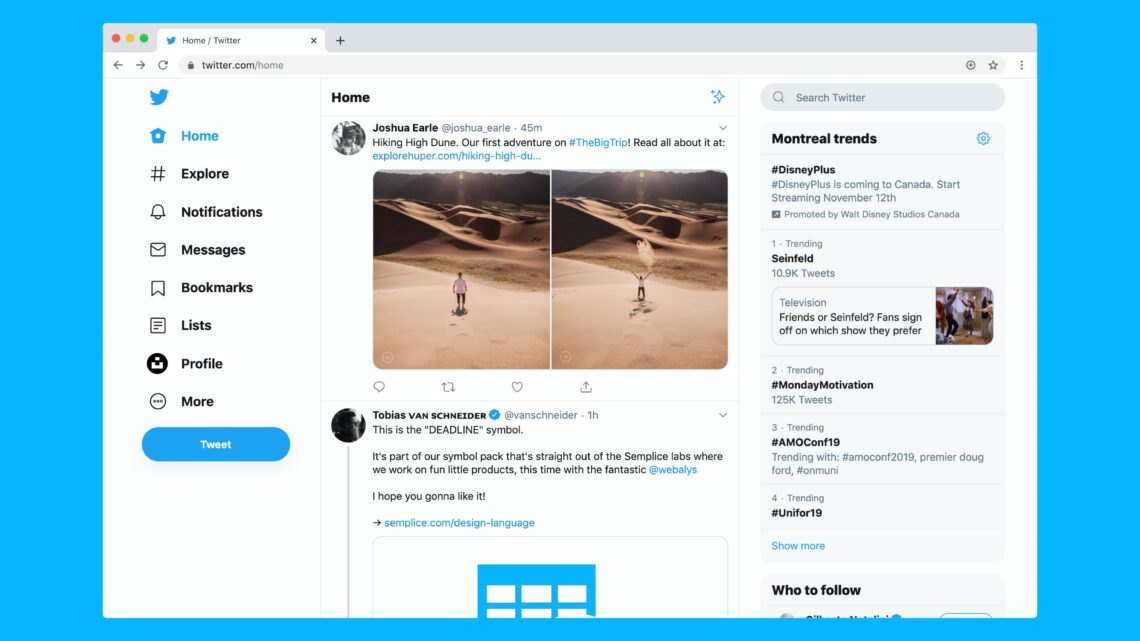
Jak zrobić zrzut ekranu lub screen w Windows?
2023-02-10Zrzut ekranu to funkcja pozwalająca na zapisanie aktualnego stanu ekranu komputera jako obraz. W systemie Windows istnieje kilka sposobów na wykonanie zrzutu ekranu, zarówno dla komputerów z klawiaturą, jak i dla tabletów i laptopów bez klawiatury.
Metoda 1: Użycie kombinacji klawiszy
Najprostszym i najbardziej uniwersalnym sposobem na wykonanie zrzutu ekranu jest użycie kombinacji klawiszy. W Windows wystarczy wcisnąć klawisze „Windows” + „Print Screen” (znane również jako „PrtScn”), aby wykonać zrzut ekranu i automatycznie zapisać go do folderu „Obrazy”. Jeśli chcesz zapisać zrzut ekranu bezpośrednio do schowka, możesz użyć kombinacji „Windows” + „Ctrl” + „Print Screen”. W takim przypadku będziesz mógł wkleić zrzut ekranu do dowolnego programu, w którym można wklejać obraz.
Metoda 2: Użycie narzędzia „Zrzut ekranu”
Drugim sposobem na wykonanie zrzutu ekranu w systemie Windows jest użycie narzędzia „Zrzut ekranu”. Aby uzyskać dostęp do tego narzędzia, możesz użyć kombinacji klawiszy „Windows” + „Shift” + „S”. Po wywołaniu narzędzia będziesz mógł wybrać fragment ekranu, który chcesz uwiecznić na zrzucie. Obraz będzie automatycznie zapisany w schowku, a możesz go wkleić do dowolnego programu, w którym można wklejać obraz.
Metoda 3: Użycie narzędzia „Snipping Tool”
Trzecią metodą na wykonanie zrzutu ekranu w Windows jest użycie narzędzia „Snipping Tool”. To narzędzie jest częścią systemu Windows i pozwala na tworzenie zrzutów ekranu w różnych formach, w tym w prostokącie, okręgu lub elipsie. Możesz je znaleźć w menu Start, w sekcji „Wszystkie programy”, „Akcesoria”, „Narzędzia systemowe”.
Po uruchomieniu narzędzia „Snipping Tool”, możesz wybrać jeden z trybów zrzutu ekranu, tj. prostokąt, okrąg lub elipsa. Następnie możesz wybrać fragment ekranu, który chcesz uwiecznić na zrzucie, a po jego wybraniu obraz zostanie automatycznie otwarty w narzędziu „Snipping Tool”. Możesz wtedy dodać adnotacje lub oznaczenia, a następnie zapisać zrzut ekranu jako plik graficzny w formacie PNG, GIF, JPEG lub HTML.


